1、使用邮件合并功能之前需要使用WPS 2019准备两个文件:一成绩通知书的模板文件(按照成绩通知书的格式在W霸烹钟爷PS文字中输入固定内容并排版);二数据源文件(就是存放学生成绩的文件,建议使用WPS表格文件或者EXCLE文件存放)。
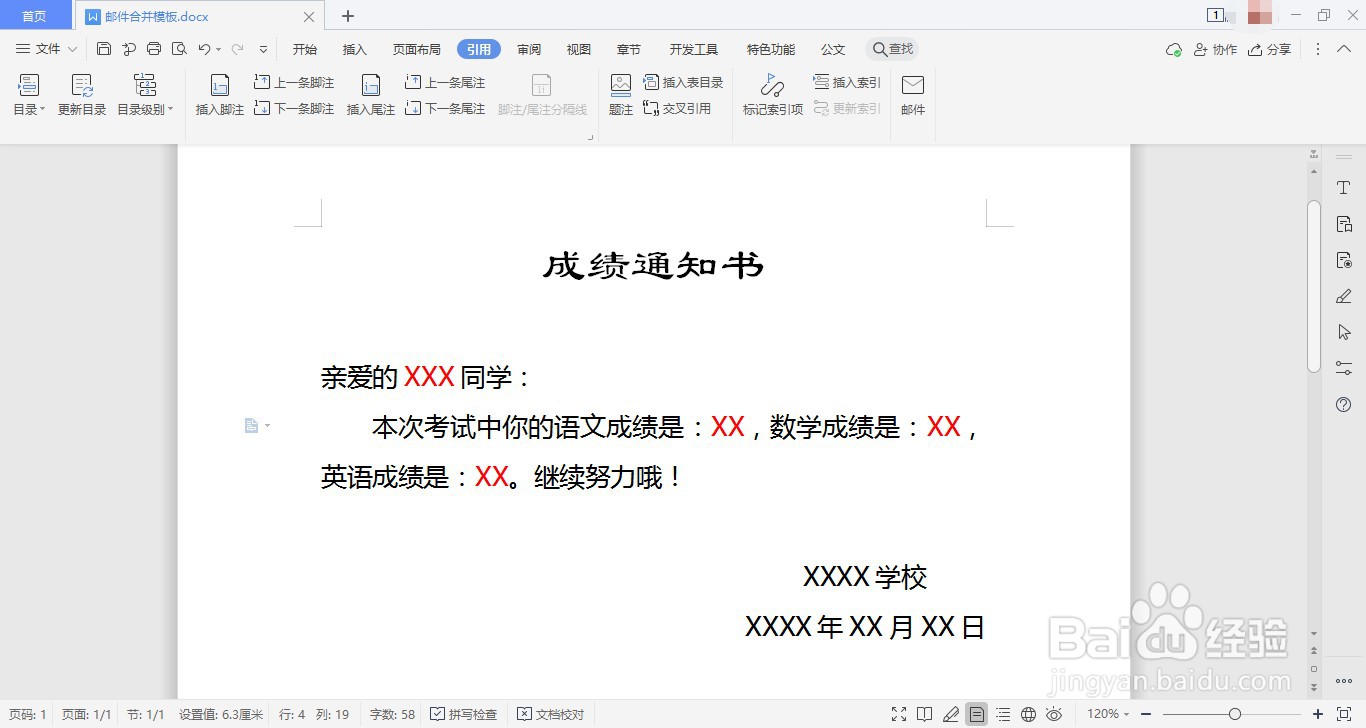
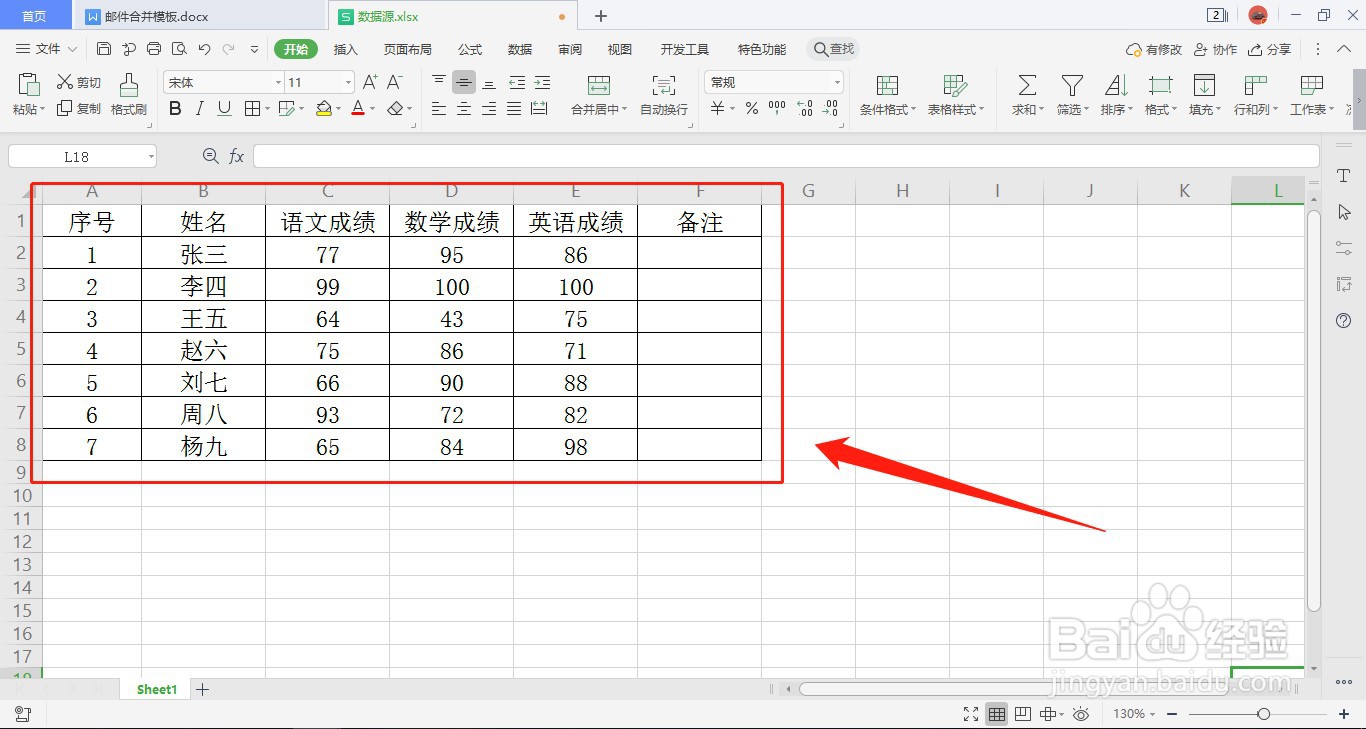
2、使用WPS 2019打开成绩通知书模板文件,点击【引用】—【邮件】。

3、在打开的【邮件合并】菜单中点击【打开数据源】。
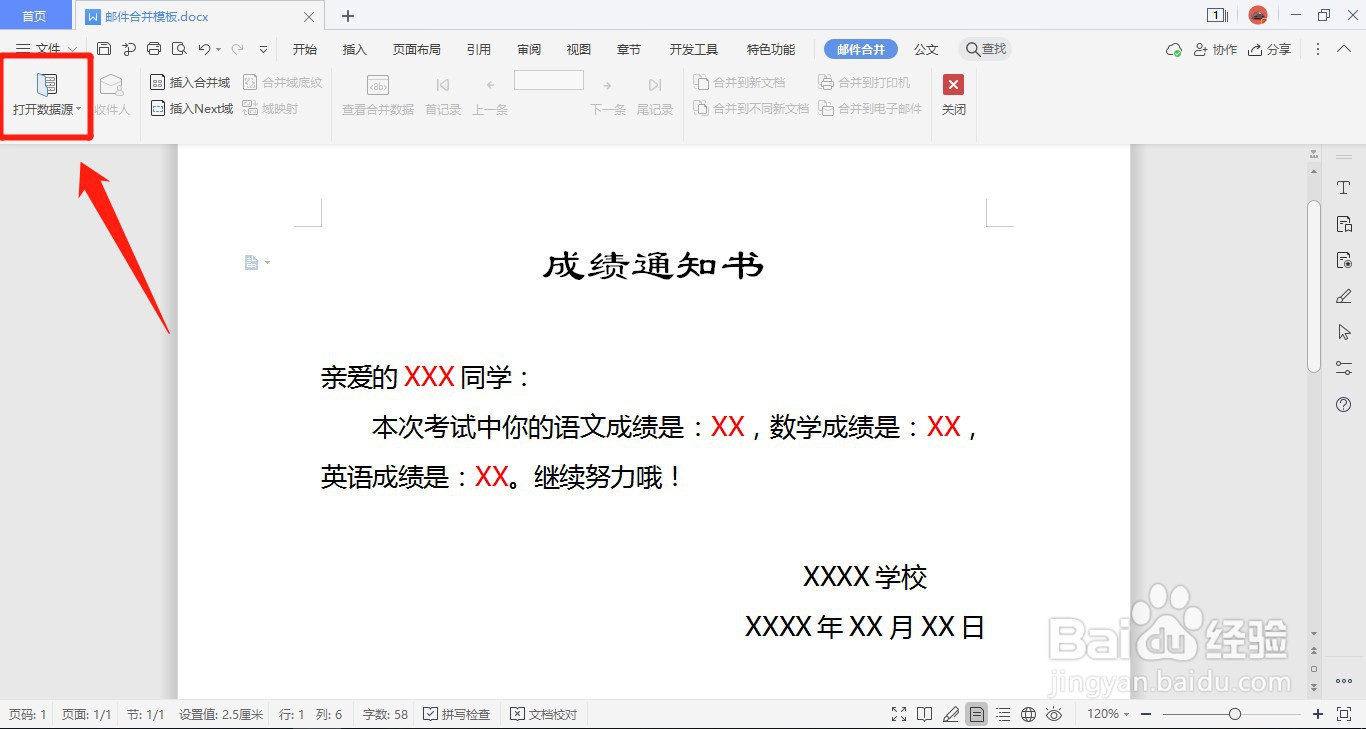
4、在弹出的对话框中选择相应的数据源文件并点击下方【打开】。
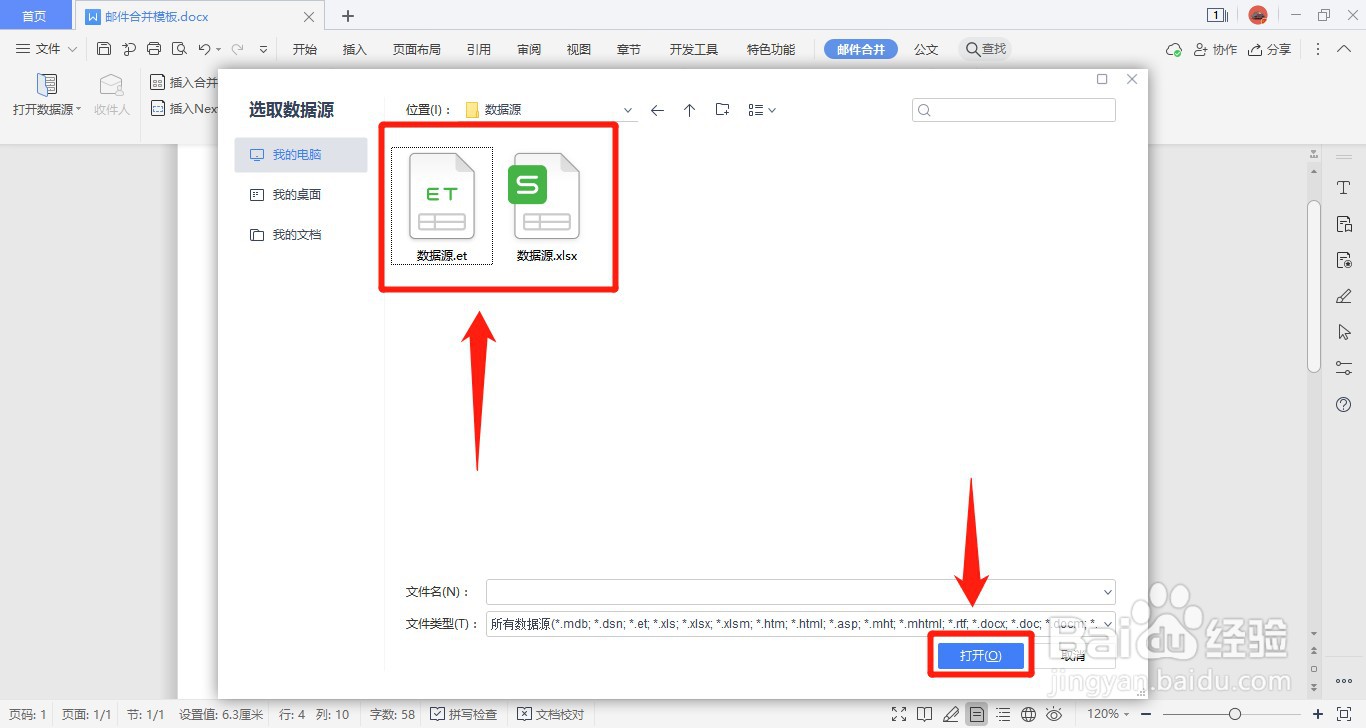
5、在打开的【邮件合并】菜单中点击【插入合并域】,弹出的对话框中会显示数据源中所有的列标题。
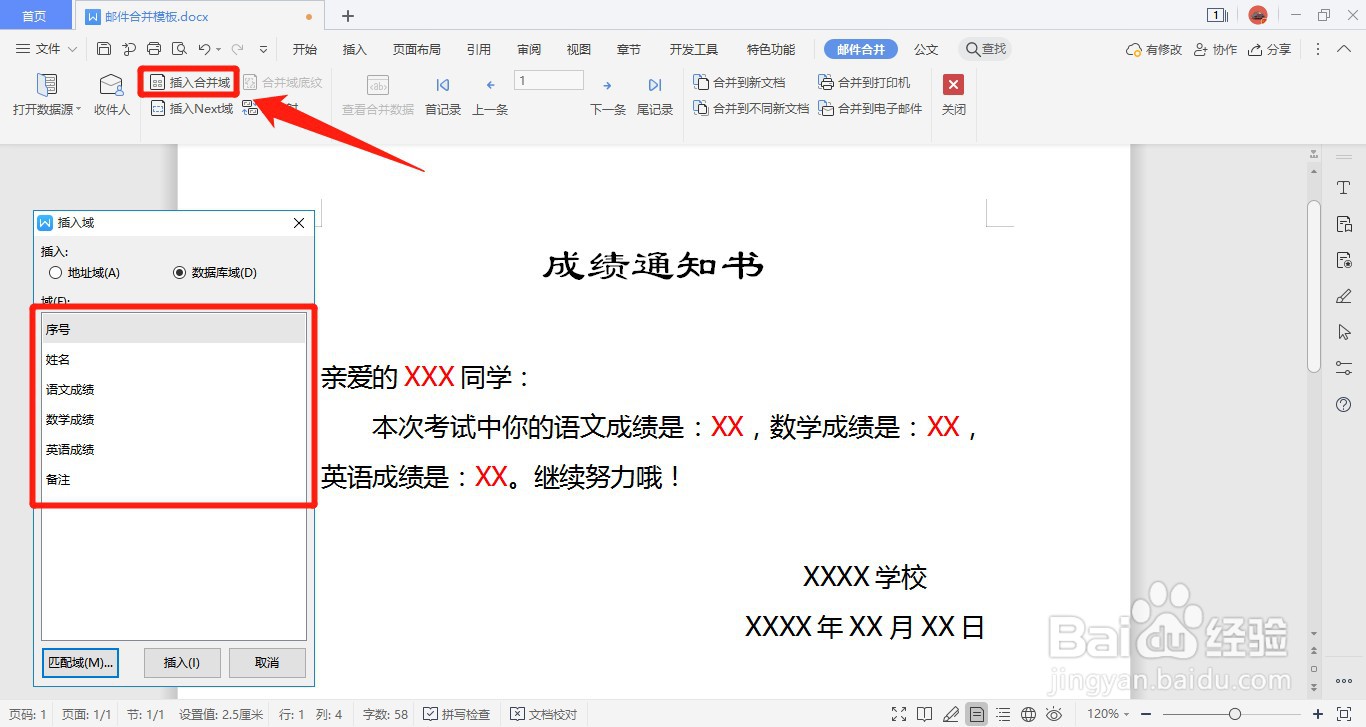
6、在模板中选中代替位置的XXX(若创建模板时没有XXX就将光标定位在需要插入内容的位醅呓择锗置即可),然后在对话框中选中对应的列标题并点击下方的插入(例如在需要插入学生姓名的位置,对话框中点击列标题“姓名”插入),同样的方法可以插入其余列标题到相应位置。全部插入完成后关闭对话框。
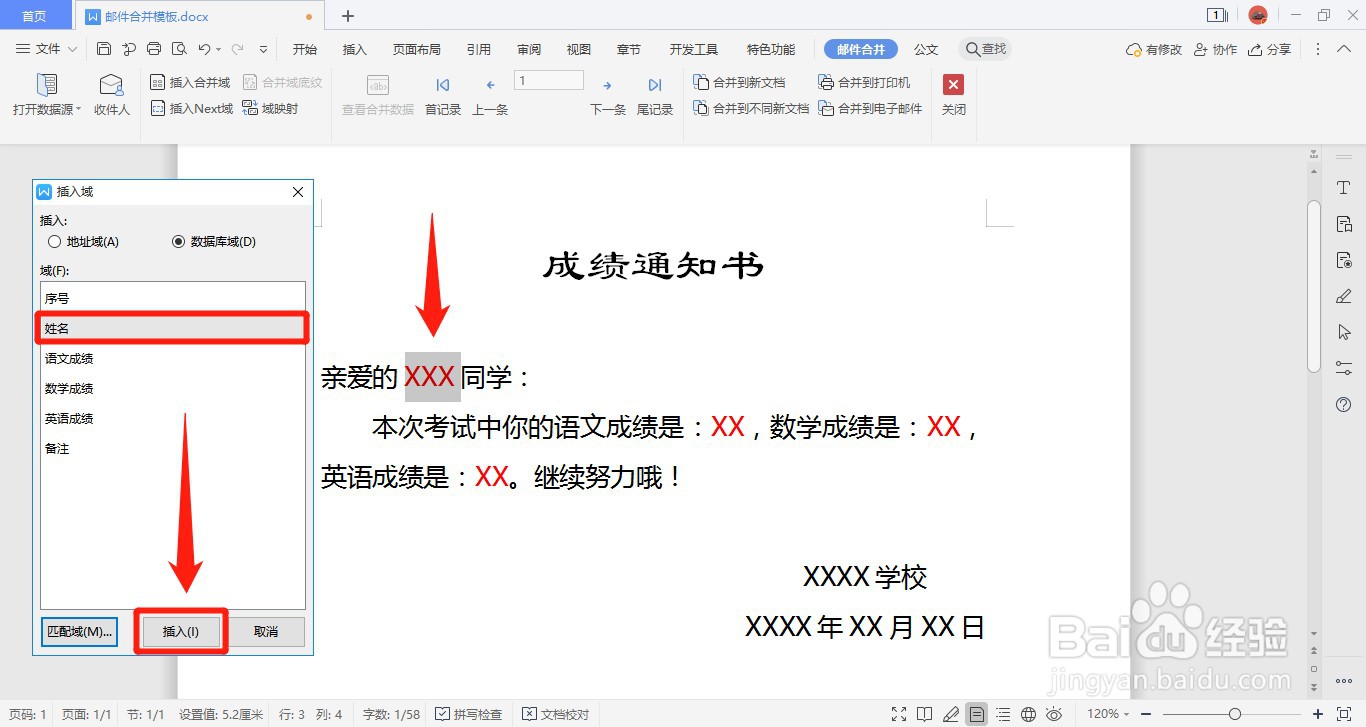
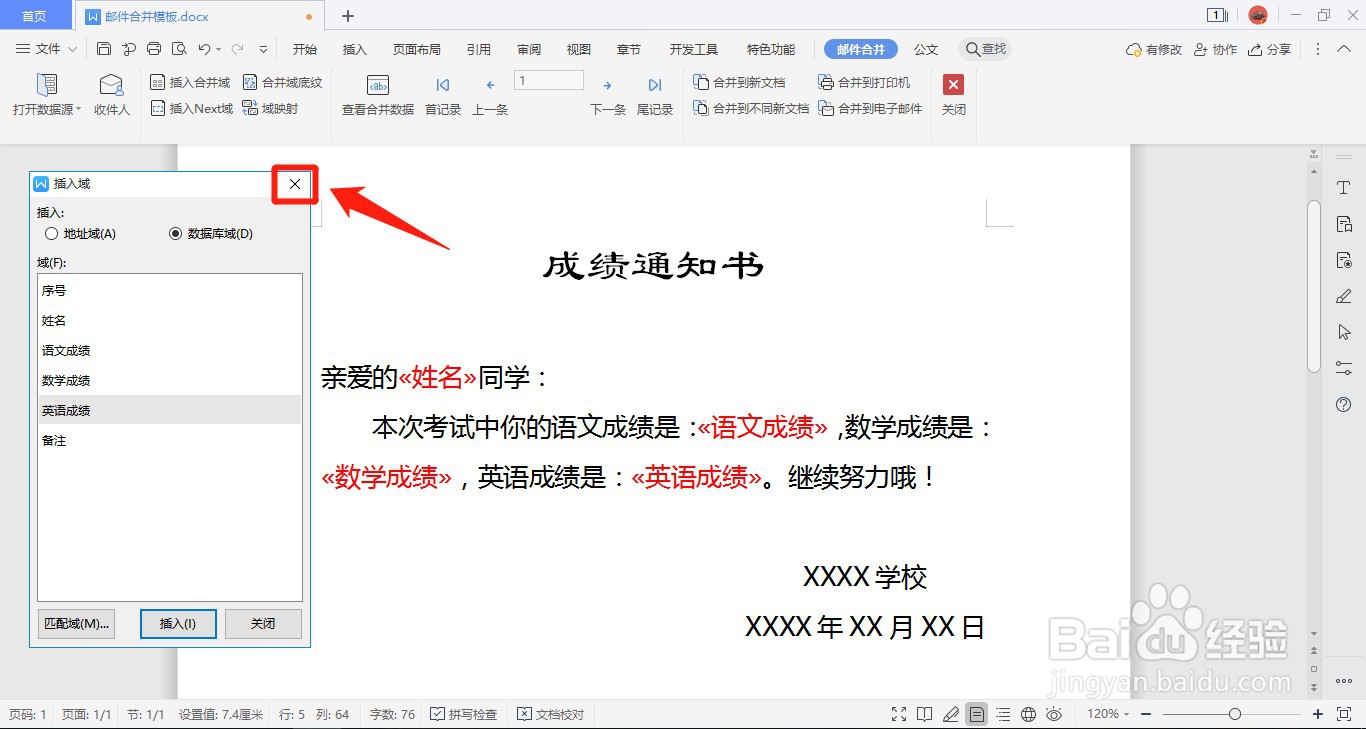
7、在打开的【邮件合并】菜单中点击【合并到新文档】或者【合并到不同新文档】(区别在于邮件合并的结果是生成一个文档还是每条记录单独生成一个文档),在弹出的对话框中点击【确定】,这样合并的结果就生成了新的文档。
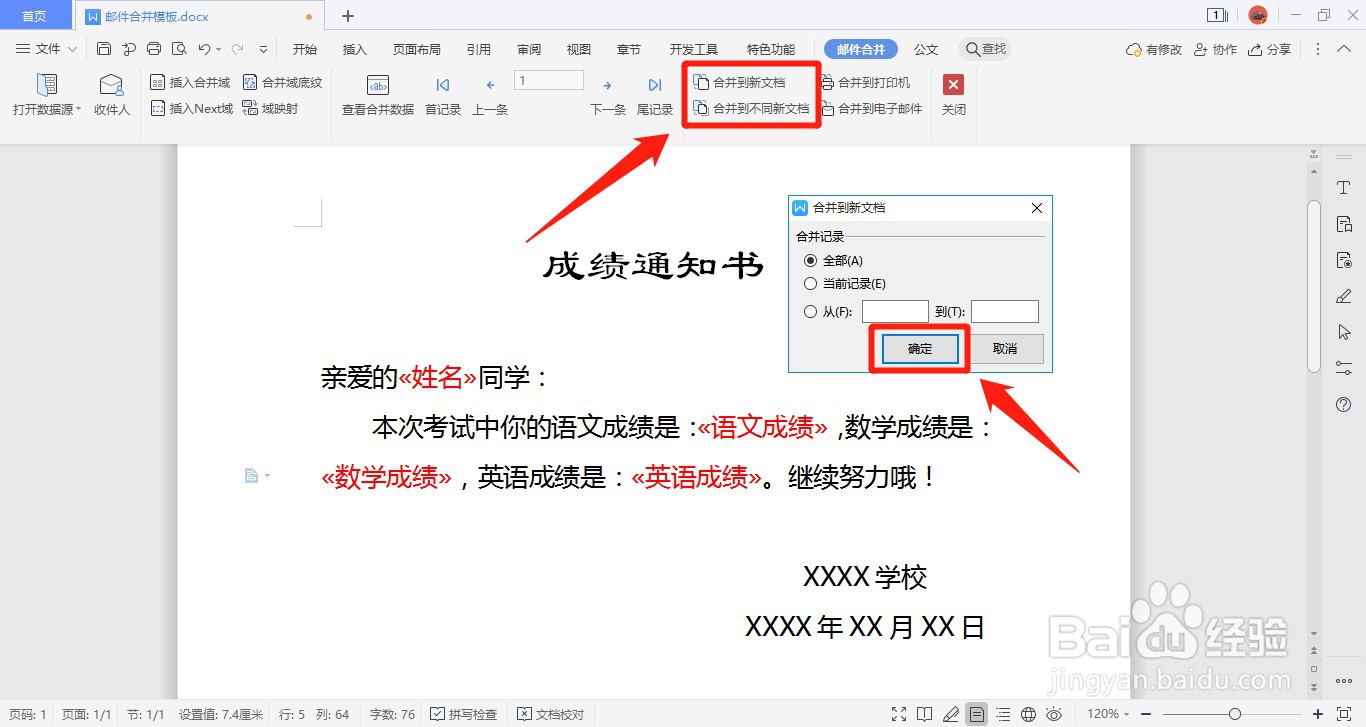
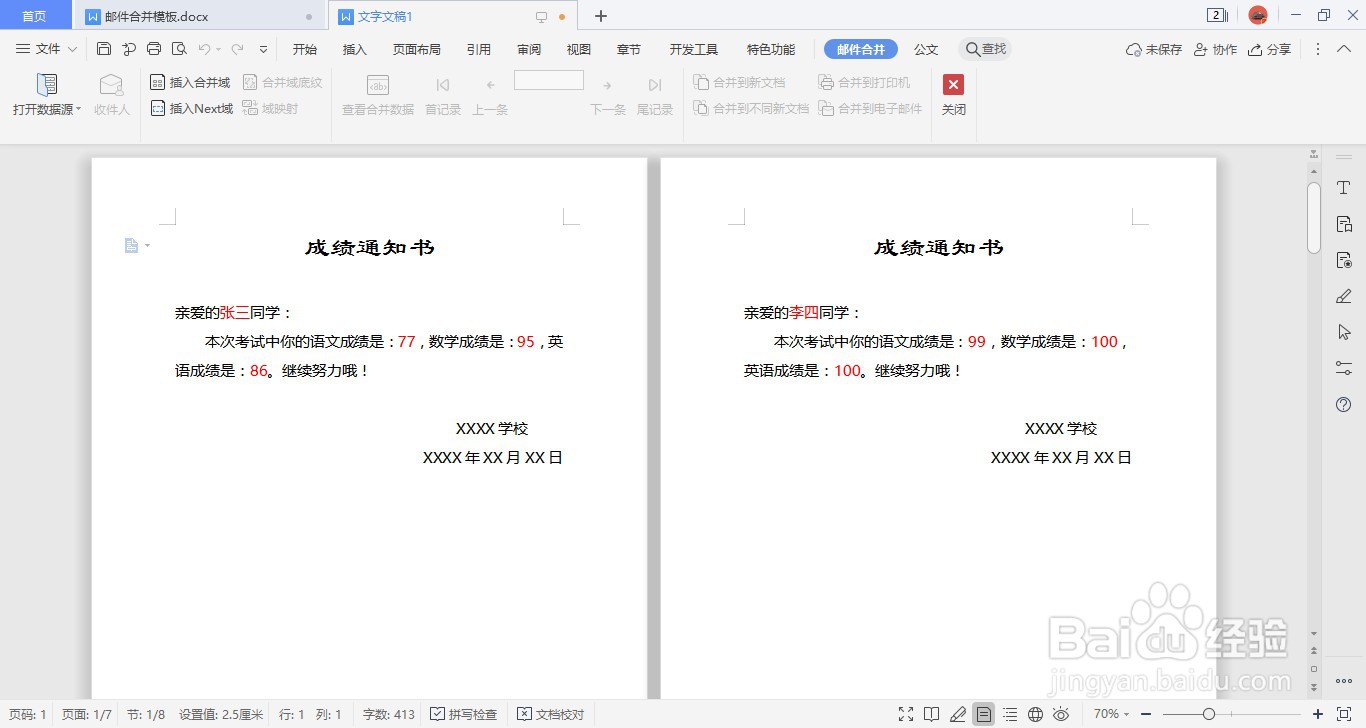
8、总结
